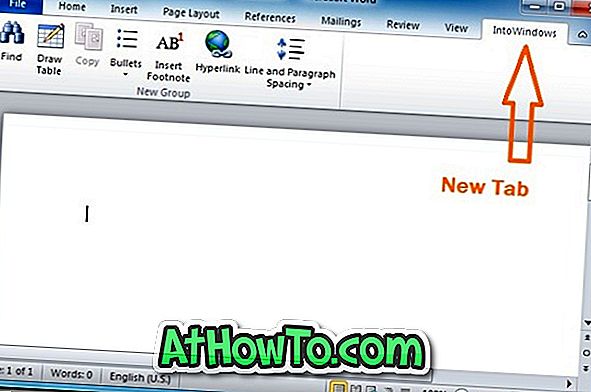Dengan pengaturan default, Microsoft Edge menampilkan kotak pencarian Bing, situs teratas Anda atau situs web yang sering dikunjungi, dan konten yang disarankan pada halaman tab baru.
Jika Anda tidak puas dengan apa yang Anda lihat di halaman tab baru Edge, Anda dapat mengubah pengaturan default Edge untuk melihat apa yang ingin Anda lihat di halaman tab baru.
Sayangnya, tidak seperti Firefox dan Chrome, Anda tidak dapat menyesuaikan halaman tab baru Ede karena belum ada ekstensi yang tersedia untuk Edge. Anda tidak dapat mengubah gambar latar belakang halaman tab baru Edge atau membuat berita tampilan Edge dari situs web berita favorit Anda.

Di Edge, yang dapat Anda lakukan adalah mengontrol konten yang disarankan seperti apa yang ditampilkan di halaman tab baru. Misalnya, Anda dapat mengonfigurasi Edge untuk menampilkan berita tentang olahraga, uang, dan mobil saja. Seperti yang dikatakan, Anda tidak dapat memilih sumber dari mana berita ditampilkan.
Selain konten atau berita yang disarankan, halaman tab baru Edge menampilkan kartu informasi. Kartu informasi tidak lain adalah ubin besar di sisi kanan halaman tab baru dengan informasi cepat.
Kartu informasi cuaca menampilkan informasi cuaca terkini, misalnya. Pada saat menulis artikel ini, Edge menawarkan kartu informasi olahraga, cuaca, dan uang, dan Anda dapat mengaktifkan atau menonaktifkannya di bawah pengaturan halaman tab baru.
Menyesuaikan halaman tab baru di browser Edge
Dalam panduan ini, kita akan melihat cara menyesuaikan halaman tab baru Edge di Windows 10.
Langkah 1: Buka halaman tab baru Edge menggunakan Ctrl + T hotkey. Atau, Anda dapat mengklik tanda plus yang muncul di akhir tab terakhir.
Langkah 2: Klik ikon Roda Gigi yang terletak di kanan atas halaman untuk membuka pengaturan halaman tab baru.

Jika Anda mendapatkan halaman kosong sebagai gantinya, klik Tampilkan situs teratas atau Tampilkan sisi atas dan tautan feed saya untuk melihat ikon Gear.

Langkah 3: Seperti yang Anda lihat, di sini, Anda dapat mengonfigurasi tab baru untuk menampilkan konten yang disarankan dan situs teratas, hanya situs teratas, atau halaman kosong.
Selain itu, Anda dapat memilih topik berita untuk ditampilkan sebagai konten yang disarankan. Untuk memilih topik, cukup klik pada ubin. Anda dapat memilih semuanya atau hanya topik yang menarik minat Anda.

Jika Anda ingin menghidupkan atau mematikan kartu informasi apa pun, Anda dapat melakukannya di sini.
Terakhir, Anda dapat memilih wilayah / bahasa Anda untuk menampilkan berita dari wilayah itu saja. Misalnya, jika Anda memilih Irlandia, halaman tab baru akan menampilkan berita / konten yang disarankan hanya dari wilayah Irlandia.
Klik tombol Simpan .
Terakhir, tidak ada opsi untuk menghapus kotak pencarian Bing dari halaman tab baru Edge.